
Collaborer sur un document Pages partagé sur iPhone
Que vous soyez le propriétaire d’un document partagé ou que vous ayez été invité à collaborer dessus, après avoir ouvert le document, vous pouvez voir en temps réel les modifications effectuées par d’autres personnes, accéder rapidement à l’endroit où d’autres personnes effectuent des modifications, etc.
Accepter une invitation à collaborer
Lorsque vous touchez un lien vers un document partagé, l’environnement dans lequel s’ouvre le document (par exemple, dans Pages sur iPhone ou dans Aperçu) dépend de différents facteurs, comme l’accès et l’autorisation définis par le propriétaire, les versions de Pages et d’iOS installées sur votre appareil, et le fait que vous utilisiez ou non iCloud Drive.
Avant d’ouvrir le lien de l’invitation, vérifiez que votre appareil possède la configuration minimale requise pour la collaboration.
Touchez le lien dans l’e-mail, le message ou la publication que vous avez reçus, puis suivez les instructions qui s’affichent.
Si l’adresse e-mail ou le numéro de téléphone utilisé pour vous inviter n’est pas associé à votre identifiant Apple, vous pouvez suivre les instructions qui s’affichent pour ajouter cette adresse e-mail ou ce numéro de téléphone à votre identifiant Apple.
Remarque : si vous ne voulez pas associer une autre adresse e-mail à votre identifiant Apple, vous pouvez demander au propriétaire du document partagé de vous inviter à nouveau à l’aide d’une adresse e-mail ou d’un numéro de téléphone déjà associé à votre identifiant Apple.
Collaborer sur un document partagé
Ouvrez le document partagé.
Touchez Récents en bas du gestionnaire de documents pour afficher tous les documents partagés et trouver celui que vous recherchez. Si le document partagé ne s’affiche pas, touchez le lien dans l’invitation que vous avez reçue et, si cela vous est demandé, connectez-vous avec votre identifiant Apple.
Si vous ne parvenez pas à ouvrir le document, consultez la rubrique Accepter une invitation à collaborer.
Modifiez le document.
Les modifications que vous et d’autres personnes apportez au document s’affichent en temps réel. Les curseurs, sélections de texte et objets possèdent chacun leur propre couleur afin d’indiquer où chaque personne effectue actuellement des modifications.
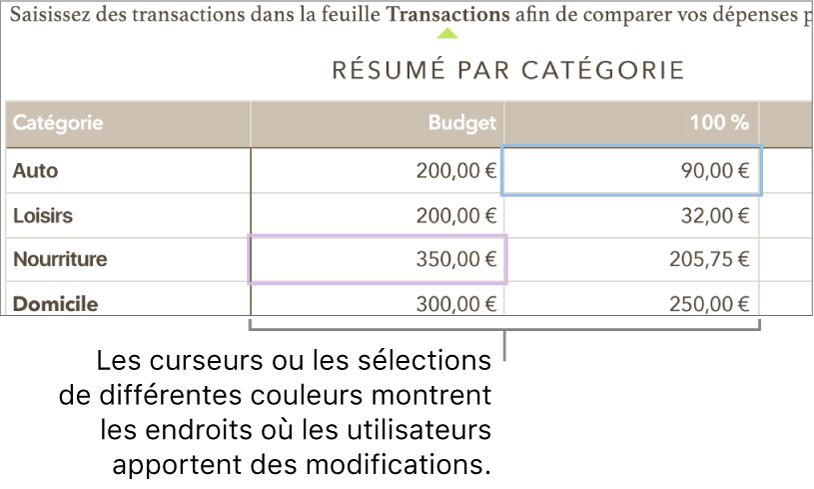
En cas de conflits, une zone de dialogue apparaît et vous pouvez choisir la version à conserver. Si vous en gardez plusieurs, la plus récente reste la version partagée.
Effectuer des modifications hors ligne
Si le bouton Collaboration se change en nuage barré d’une ligne diagonale, votre appareil est hors ligne.
Vous pouvez continuer à travailler sur le document et la prochaine fois que vous serez en ligne, vos modifications seront automatiquement transférées sur iCloud.
Lors de votre reconnexion, vous pouvez consulter les dernières activités dans le document partagé.
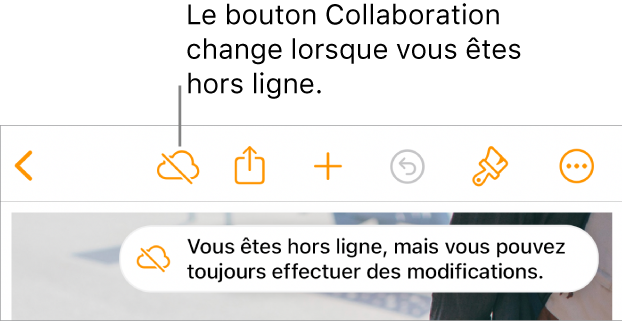
Voici quelques éléments à garder à l’esprit lorsque vous modifiez un document partagé en étant hors ligne :
Si vous n’êtes pas sûr que vos modifications ont été synchronisées, vous pouvez vérifier leur état. Dans le gestionnaire de documents, touchez
 dans le coin supérieur droit de l’écran (il ressemble à une flèche vers le haut).
dans le coin supérieur droit de l’écran (il ressemble à une flèche vers le haut).Si d’autres participants qui sont en ligne suppriment des objets que vous modifiez, les modifications que vous avez apportées à ces objets n’apparaissent plus dans le document lorsque vous vous reconnectez.
Pour en savoir plus, consultez la section Procéder à des modifications hors ligne de l’article Collaborer sur des documents dans Pages, Numbers et Keynote de l’assistance Apple.
Ne plus participer à un document partagé
Si vous ne voulez plus avoir accès à un document qui a été partagé avec vous, vous pouvez vous retirer de la liste des participants.
Dans un document partagé, effectuez l’une des opérations suivantes :
Si le document est ouvert : Touchez
 dans la barre d’outils, puis touchez « Gérer le document partagé ».
dans la barre d’outils, puis touchez « Gérer le document partagé ».Si le document est fermé : Dans le gestionnaire de documents ou l’app Fichiers, ouvrez le dossier Pages sur iCloud Drive. Touchez le document et maintenez le doigt dessus, puis touchez « Gérer le fichier partagé ».
Dans la liste des participants, touchez votre nom, puis touchez « Me retirer ». Une alerte vous confirmera que vous voulez vous retirer.
Touchez Continuer pour confirmer.
Si vous supprimez votre nom de la liste des participants, le document est supprimé de votre iCloud Drive. Si vous voulez accéder de nouveau au document plus tard, utilisez le lien initial pour l’ouvrir.
Remarque : les fonctionnalités de Pages ne sont pas toutes disponibles pour un document partagé avec d’autres personnes. Consultez l’article À propos de la fonctionnalité de collaboration pour Pages, Numbers et Keynote de l’assistance Apple.